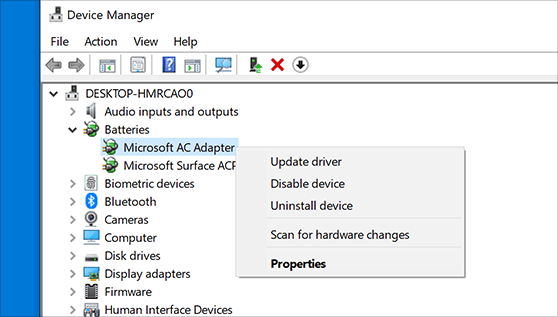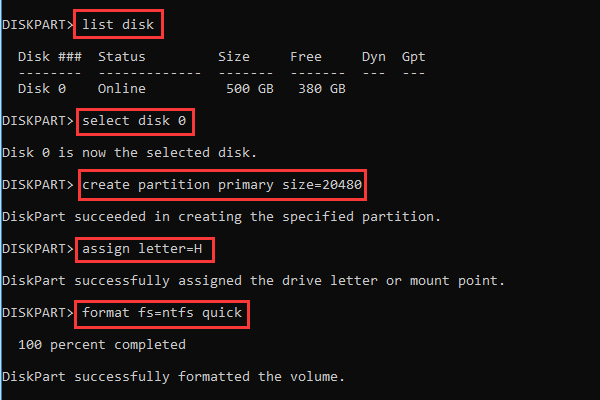O seu disco rígido externo está sendo exibido como RAW? Lutando muito para consertar um disco rígido externo RAW sem perda de dados? Se sua resposta for SIM, então não entre em pânico porque este artigo irá ajudá-lo a saber como consertar um disco rígido externo RAW sem formatar em nenhum momento.
Mas, antes de tomar medidas para resolver esse problema, é muito importante saber a razão exata por trás dele. Então, vamos ver os principais motivos que podem fazer com que seu disco rígido externo fique danificado.
Por que um disco rígido externo é mostrado como RAW?
Os discos rígidos geralmente se tornam RAW porque são desconectados de um PC sem passar pela opção de ejeção segura. Existem também algumas razões pelas quais seu disco rígido externo pode aparecer como RAW. Então, aqui eu listei alguns dos principais fatores:
- Formatação inadequada de um disco ou volume.
- Acesso negado à unidade ou sistema.
- Vírus ou malware atacando a unidade.
- Danos estruturais em um sistema de arquivos.
- Blocos defeituosos estão presentes em grande número.
- O SO atual não suporta o sistema de arquivos.
Como você aprendeu os motivos comuns, agora é hora de tomar medidas para consertar o disco rígido externo raw sem formatação.
Como corrigir disco rígido externo Raw sem formatação?
Aqui, você pode ver as maneiras possíveis de reparar um disco rígido externo RAW sem perda de dados. Além disso, você pode tentar essas soluções para consertar o cartão SD Raw sem formatação.
Então, sem perder tempo, vamos dar uma olhada nas soluções abaixo:
- Solução #1: Experimente a solução de problemas básicos de hardware
- Solução #2: consertar um disco rígido externo RAW com CMD
- Solução #3: atualize os drivers de um disco rígido
- Solução #4: Excluir a partição RAW e criar a nova partição
- Solução #5: formate o disco rígido
- Solução #6: entre em contato com o especialista local
- Solução #7: Considere a substituição do disco rígido
Solução #1: Experimente a solução de problemas básicos de hardware
Quando você perceber que seu disco rígido externo está sendo exibido como Raw, primeiro você precisa tentar algumas etapas simples de solução de problemas de hardware para resolver esse problema:
- Experimente o disco rígido externo em um PC diferente
Tente conectar o disco rígido a outro PC e veja se o mesmo problema ocorre ou não. Se isso acontecer, o problema provavelmente está no disco rígido externo ou no cabo.
- Use uma porta USB diferente
Às vezes, as portas USB também podem causar vários problemas, mas conectar o disco rígido externo em outra porta USB pode resolver o problema.
- Experimente o cabo USB alterado
Se você estiver usando o disco rígido USB, tente trocar um cabo USB diferente que você sabe que funciona sem problemas.
Solução #2: consertar um disco rígido externo RAW com CMD
Se as etapas de solução de problemas acima não conseguirem reparar o disco rígido externo RAW sem perda de dados, você pode tentar este método. Você precisa converter seu disco rígido externo RAW em NTFS usando uma opção de comando CMD. Aqui estão as etapas fáceis para fazer isso:
- Primeiro, conecte seu disco rígido RAW ao computador.
- Em seguida, clique no botão Iniciar e pesquise o “comando”
- Em seguida, clique com o botão direito sobre ele e clique em Executar como Administrador.
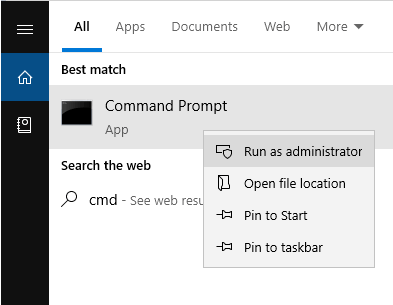
- Depois disso, você precisa digitar o Diskpart e pressionar Enter.
- Agora, digite G: / FS: NTFS e pressione Enter (H será a letra da unidade do seu dispositivo RAW).
Solução #3: atualize os drivers de um disco rígido
Um driver incompatível, danificado ou desatualizado também pode causar o disco rígido RAW. Para resolver este problema, você precisa atualizar o driver do seu disco rígido usando o Gerenciador de Dispositivos.
Passo 1: No PC com Windows 10, clique com o botão direito no menu Iniciar e selecione a opção Gerenciador de Dispositivos.
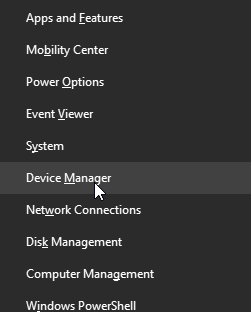
Mas, se o seu PC estiver executando outras versões do Windows, você pode abrir o Gerenciador de Dispositivos clicando no ícone Computador na área de trabalho. Depois disso, selecione Gerenciar e, no painel esquerdo, clique na opção Gerenciador de Dispositivos.
Etapa 2: Em seguida, localize um disco rígido externo, clique com o botão direito nele e selecione Atualizar driver.
Solução #4: Excluir a partição RAW e criar a nova partição
Outra opção que você pode tentar corrigir esse problema é remover a unidade RAW e criar a nova partição no espaço em disco não alocado. A exclusão da partição elimina todos os arquivos e também leva à perda de dados. Portanto, antes de executar as etapas deste método, mantenha um backup dos dados do disco rígido com antecedência.
Aqui estão as etapas fáceis para excluir a partição RAW e criar uma nova:
- Primeiramente, você deve pressionar a tecla Windows + R ao mesmo tempo, digitar o cmd e clicar em “OK” para abrir o prompt de comando.

- Em seguida, digite o diskpart e pressione Enter.
Digite o disco da lista. Em breve, o diskpart listará todos os discos rígidos do seu PC, incluindo o disco que está se conectando ao sistema. Supondo que seu disco rígido seja a unidade G:
- Digite o disco selecionado G e pressione a tecla Enter.
Se houver mais uma partição em uma unidade flash e você quiser excluí-la, digite a partição da lista e pressione a tecla Enter.
- Digite a partição selecionada 0 e pressione a tecla Enter.
- Digite a partição de exclusão e pressione Enter.
- Depois de excluir as partições de destino, você precisa digitar o criar partição primária e apertar a tecla Enter.
- Agora, saia do prompt de comando.
Solução #5: formate o disco rígido
Se as soluções acima não funcionarem, você pode tentar formatar diretamente o seu disco rígido externo em NTFS. Siga as etapas abaixo:
Etapa 1: primeiro, abra o Windows Explorer, escolha a seção Meu Computador / Este PC em uma barra lateral
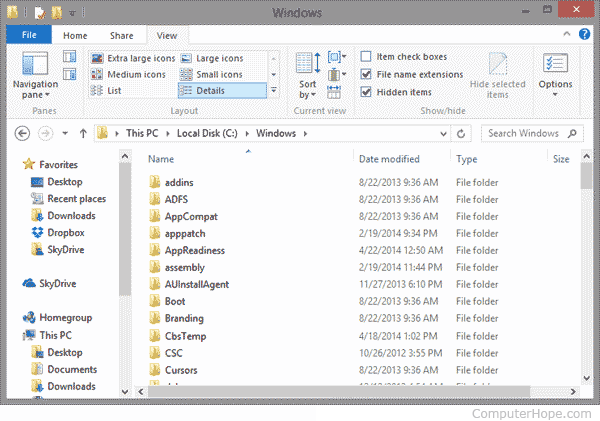
Etapa 2: Em seguida, localize seu disco rígido, clique com o botão direito do mouse na unidade e escolha o Formato.
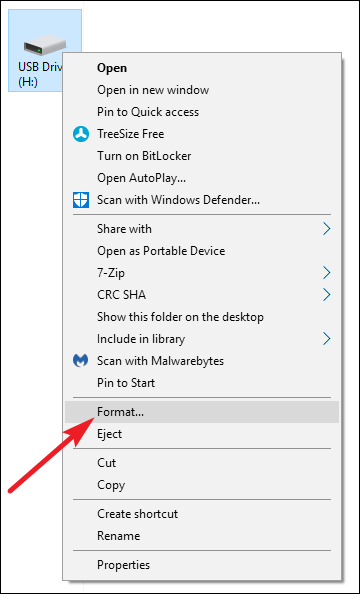
Etapa 3: Em um sistema de arquivos, escolha aquele que você precisa usar para um sistema operacional.
Etapa 4: agora, no rótulo do volume, forneça o nome do seu disco rígido
Etapa 5: Depois disso, marque a caixa Formatação rápida.
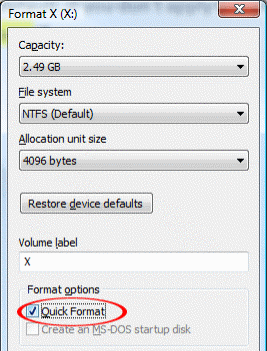
Etapa 6: Selecione Iniciar para iniciar um processo de formatação.
O sistema irá notificá-lo quando o processo for concluído e, em alguns minutos, seu disco rígido externo será formatado.
Solução #6: entre em contato com o especialista local
Se você tentou todos os métodos acima e nenhum deles obteve êxito, pode ser necessário procurar ajuda especializada. Sim, basta levar seu disco rígido a uma oficina local. Eles podem ser capazes de corrigir o problema de disco rígido externo RAW que você está tendo.
Solução #7: Considere a substituição do disco rígido
Por último, mas não menos importante, uma única opção que resta para você lidar com essa situação é substituir o seu disco rígido externo problemático. No entanto, se você não quiser suas coisas e o disco rígido ainda estiver na garantia, você precisará substituir uma unidade ou solicitar um reembolso.
Como recuperar arquivos do disco rígido externo bruto?
Depois de resolver um problema raw de disco rígido externo, se você descobriu que todos os seus arquivos foram excluídos, você pode usar o RAW Dirigir Dados Recuperação Ferramenta. É uma das melhores opções que você pode tentar recuperar dados de um disco rígido externo bruto.
Este software de recuperação de dados de unidade flash USB irá ajudá-lo a restaurar arquivos de mídia de todos os formatos de arquivo de fotos, vídeos e arquivos de áudio. É uma ferramenta 100% segura e segura de usar, de interface fácil e livre de riscos.
A melhor parte dessa ferramenta é que ela é compatível e está disponível para ambas as plataformas; Windows e Mac OS.


* A versão gratuita do programa verifica e visualiza apenas itens recuperáveis.
Tudo o que você precisa fazer é baixar e instalar este programa a partir dos botões fornecidos a seguir e experimentar o guia passo a passo para saber como recuperar os dados excluídos do pen drive.
inferior linha
Neste artigo, eu disse a você como consertar um disco rígido externo raw sem formatação. No entanto, todas as 7 soluções mencionadas acima neste artigo definitivamente o ajudarão a resolver o problema sem perder nenhum dado.
Além disso, depois de consertar o disco rígido bruto, se você descobriu que todos os seus dados importantes são excluídos da unidade, você deve tentar o RAW Dirigir Dados Recuperação Ferramenta. Este programa certamente o ajudará a recuperar arquivos de um disco rígido externo raw com facilidade.
Se você achar esta postagem útil, por favor, não se esqueça de compartilhá-la. Seu compartilhamento pode ajudar outras pessoas a consertar problemas que todos estejam encontrando o mesmo problema.

Taposhi is an expert technical writer with 5+ years of experience. Her in-depth knowledge about data recovery and fascination to explore new DIY tools & technologies have helped many. She has a great interest in photography and loves to share photography tips and tricks with others.